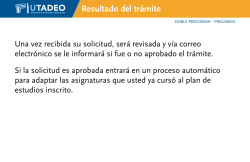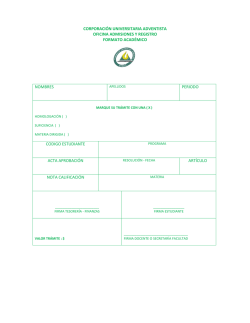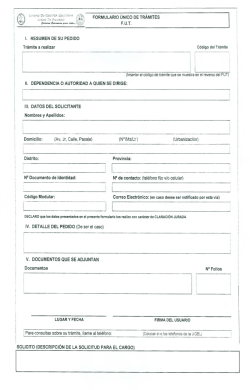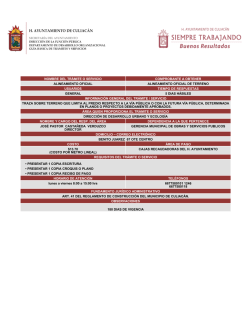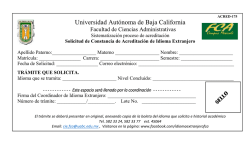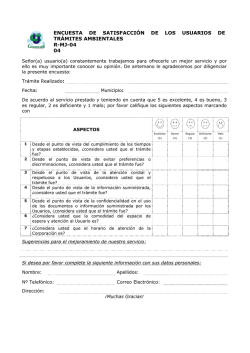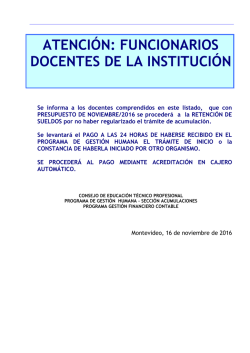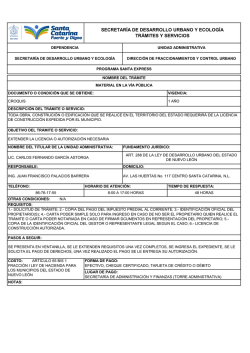Código de Bandera
Ventanilla Única de Comercio Exterior ¿Cómo hacer una “Presentación Externa de una Rectificación de la Declaración de Exportación” usando el Sistema Informático de Trámites Aduaneros (SITA)? ¿En qué casos deberé hacerlo? En el caso en que haya habido una modificación en los datos de bandera, medio o agente de transporte que hayas declarado originalmente podés ingresar al SITA para modificarlo. El trámite es 100% digital Ingresá al Sistema Informático Malvina (SIM) y dentro del menú “Trámite” elegí la opción “Rectificación de la declaración de exportación”. En la sección “Datos de Referencia” ingresá el número de la declaración de exportación que quieras modificar y cliqueá en el botón “Agregar”. En esta pantalla podés cargar cualquiera de estas opciones: (1) Agente de Transporte (CUIT-Razón Social), (2) Medio de Transporte, o (3) Código de Bandera. Tené en cuenta que para ingresar el Código de Bandera va a aparecer un Buscador que te va a ayudar a encontrar el código que necesitás ingresando las primeras letras del nombre del país. Seleccioná el país que corresponda y cliqueá en “Aceptar”. Las opciones que elijas se traen a la pantalla principal. Cuando hayas completado la carga de datos hacé clic en el botón “Finalizar Carga”. Validación de Datos Una vez que hayas cliqueado en “Finalizar Carga” el sistema va a realizar validaciones sobre: 1.El número de declaración. 2.El agente de transporte. 3.El medio de transporte. 4.El código de bandera. Validación de Datos Número de Declaración En caso que el estado de la declaración sea "Denunciado", se mostrará el mensaje: "No se puede continuar, la declaración se encuentra en estado: denunciado". En caso que el estado de la declaración sea "Anulado", se mostrará el mensaje: "No se puede continuar, la declaración se encuentra en estado: anulado". En caso que el operador no esté registrado para la declaración, se mostrará el mensaje: "No se puede continuar, el CUIT del operador no coincide con la declaración". Validación de Datos Agente de Transporte En este caso se valida que se trate de un agente de transporte registrado. Caso contrario, se mostrará el mensaje: “El ATA ingresado no está registrado”. Validación de Datos Medio de Transporte En este caso el campo es libre y se pueden ingresar hasta 20 caracteres. No se realizan validaciones. Validación de Datos Código de Bandera En caso que el código de bandera ingresado no se corresponda con un país, se mostrará el mensaje "El código de bandera no corresponde con ningún país". El sistema presentará los datos que ingresaste para que los revises. Si los datos están correctos hacé clic en “Confirmar”, si no hacé click en “Rechazar” para volver a la pantalla anterior. En la sección "Dependencia" vas a encontrar el dato que hayas ingresado en tu declaración. En la sección "Área" vas a encontrar un menú desplegable para que elijas la oficina de destino. En la sección "Cuerpo del texto" podés ingresar los datos requeridos para este trámite. Tenés un límite de 2000 caracteres. Cuando termines cliquea en “Siguiente”. Si bien este trámite no requiere que adjuntes formularios, podés seleccionar “Documentos Varios” y adjuntar archivos .pdf que acompañen tu trámite. Cuando termines, cliquea en “Continuar” para finalizar el trámite. Una vez finalizado el trámite, el sistema te va a mostrar el número de SITA de tu trámite. El número de SIGEA no es requerido para este trámite. Con el trámite finalizado, el sistema le enviará un e-mail al jefe de la oficina de destino que seleccionaste y también a su reemplazante para que comiencen a gestionar tu trámite.
© Copyright 2026